win10系统怎么把鼠标调快|win10系统鼠标灵敏度怎么调?
发布日期:2019-05-29 作者:雨林木风来源于:http://www.1swg.com
win10系统怎么把鼠标调快
不管什么时候都有一部分性子比较急的人嫌电脑鼠标太慢了,其实电脑鼠标可以调快的,具体怎么调呢?下面我跟大家讲一下我的方法。
1:首先是点击左下角的“开始”然后点击“控制面板”。
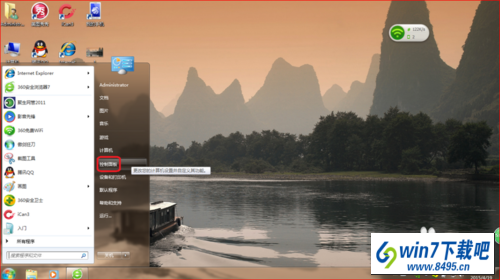
2:接着点击“鼠标”。

3:点入后在速度(d)哪里可以自由跳动快慢。
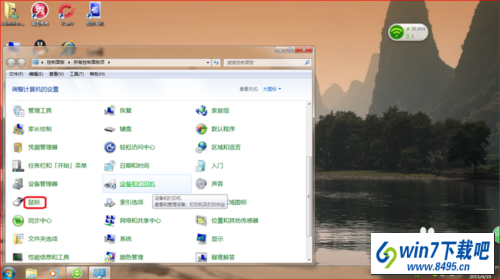
4:调好后点击“应用”试试。
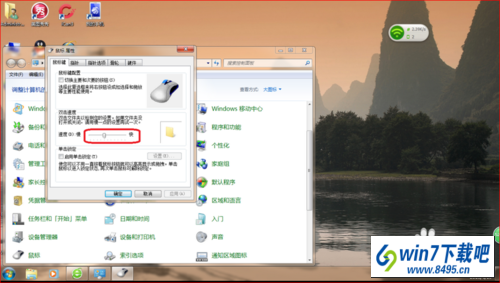
5:最后在点击“确定”即可。
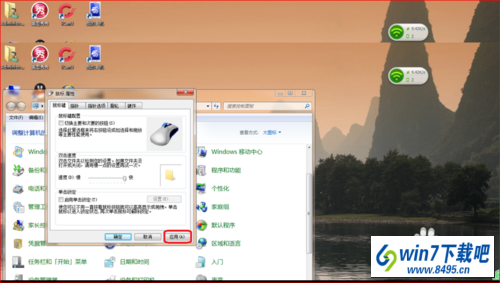
6:最后在点击“确定”即可。
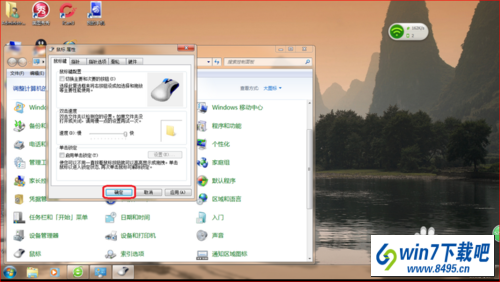
win10系统鼠标灵敏度怎么调?
生活中,我们每个人使用鼠标的方式都不一样,这也就需要我们自己动手修改电脑的鼠标灵敏度,那么要如何修改呢?下面即可了解:
1:1、打开电脑的控制面板-找到鼠标
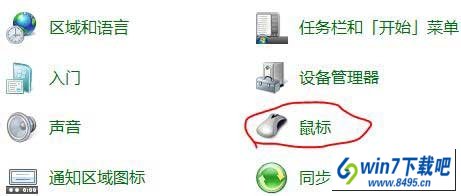
2:2、在鼠标属性里选择-指针选项,在下图的标注“2”选择快慢(可以先点击标注“3”,测试效果,觉得可以的话就可以点击确定了)。
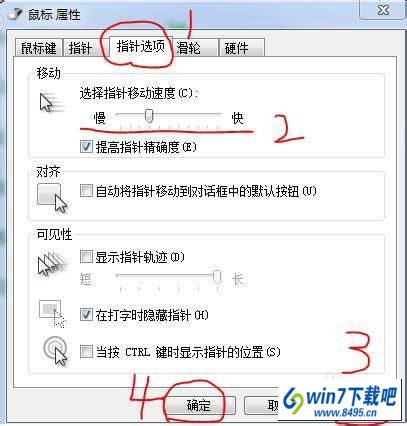
3:3、点击确定,结束了。
栏目专题推荐
系统下载推荐
-
 1
1电脑公司Windows10 64位 可靠装机版 2020.08
发布日期:2020-07-13人气:12
-
 2
2雨林木风 Win10 64位 热门装机版 2019.12
发布日期:2019-11-19人气:113
-
 3
3雨林木风Windows xp 纯净装机版 2021.05
发布日期:2021-04-14人气:2087
-
 4
4电脑公司Windows10 32位 体验装机版 2020.06
发布日期:2020-05-09人气:16
-
 5
5系统之家Windows xp 热门装机版 2020.05
发布日期:2020-05-07人气:586
-
 6
6番茄花园Windows7 官网装机版64位 2020.12
发布日期:2020-12-03人气:0
教程资讯推荐
-
 1
1win10/win10系统无法设置屏幕保护模式问题的处理方法
发布日期:2019-05-31人气:1736
-
 2
2win10系统 svn服务器就如何安装的?
发布日期:2019-02-11人气:5159
-
 3
3如何关上win10电脑火狐浏览器javascript介绍
发布日期:2013-04-13人气:719
-
 4
4绿茶设置win10系统开启远程桌面连接教程的步骤
发布日期:2019-10-13人气:1133
-
 5
5在win10电脑上配置开启指纹识别功能的全能步骤
发布日期:2014-12-19人气:3573
-
 6
6win10系统认证过期如何办|win10系统认证过期的处理办法
发布日期:2015-03-13人气:6292